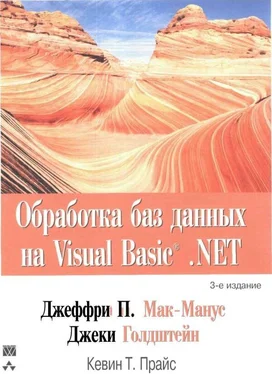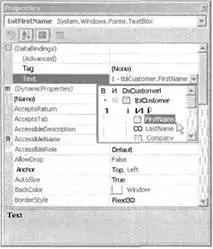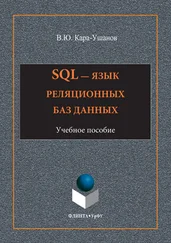Для извлечения и отображения данных используются три объекта: объект SqlConnection1 создает подключение к базе данных, объект-адаптер SqlDataAdapter1 извлекает данные, а объект DataSet сохраняет данные, извлеченные адаптером SqlDataAdapter1. Для создания объекта DataSet выполните следующее.
1. Выберите команду меню Data→Generate Dataset (Данные1→Генерация набора данных), и на экране появится диалоговое окно Generate Dataset.
2. Воспользуйтесь всеми заданными по умолчанию параметрами и щелкните на кнопке OK. В результате будет создан новый объект DataSet11, который будет располагаться в нижней части окна под формой Form1 возле объектов SqlConnection1 иSqlDataAdapter1.
Для просмотра данных в форме создайте в форме элемент управления пользовательского интерфейса и свяжите его с только что созданным объектом DataSet11, выполнив перечисленные ниже действия.
1. Откройте панель элементов управления Toolbox с помощью команды меню View→Toolbox (Просмотр→Панель инструментов управления), перейдите во вкладку Windows Forms и найдите элемент управления DataGrid (Сетка данных). Перетащите его в форму Form1, и в ней появится экземпляр DataGrid1 объекта DataGrid.
2. Свяжите этот элемент управления с источником данных. Для этого с помощью команды меню View→Properties Window (Просмотр1→Окно свойств) откройте окно свойств Properties и выберите для свойства DataSource (Источник данных) сетки DataGrid1 источник данных DataSet11. Затем выберите для свойства DataMember (Элемент данных) сетки DataGrid1 таблицу tblCustomer.
3. Наконец, создайте код извлечения данных из базы данных и вставки их в сетку DataGrid1. Для этого дважды щелкните на форме, и в окне просмотра кода автоматически появится процедура Form1_Load. Введите в ней следующий код:
Private Sub Form1_Load(ByVal sender As System.Object , _
ByVal e As System.EventArgs) Handles MyBase.Load
SqlDataAdapter1.Fill(DataSet11)
End Sub
4. Запустите полученное приложение с помощью команды меню Debug→Start (Отладка→Запуск), и в окне приложения будут отображены данные из таблицы tblCustomer.
Здесь следует отметить одну особенность данного приложения. Все внесенные в нем изменения данных не будут отражены и сохранены в базе данных. Для их сохранения нужно создать дополнительный код вызова метода объекта DataAdapter. Эта тема рассматривается далее, в разделе об обновлении записей.
Создание приложения для просмотра данных
В предыдущем примере показан простейший способ связывания данных на основе извлечения всей таблицы и отображения ее в элементе управления DataGrid. А как отобразить только одну запись? Для этого потребуется использовать элементы управления TextBox и Button, а также создать дополнительный код.
Чтобы создать приложение для просмотра данных по одной записи из таблицы tblCustomer, выполните ряд действий.
1. В Visual Studio .NET создайте новый проект на основе Windows Forms и откройте новую форму Form1. Создайте в ней два текстовых поля, txtFirstName и txtLastName, на основе элемента управления TextBox.
2. Создайте объекты SqlConnection, SqlDataAdapter и DataSet для извлечения данных о клиентах из таблицы tblCustomer. (Необходимые для этого действия аналогичны действиям из предыдущего примера.) Как и прежде, не забудьте вызвать метод Fill объекта SqlDataAdapter в коде для инициализации объекта DataSet. (В данном примере объект DataSet имеет имя DsCustomer1. - Прим. ред.)
3. Теперь нужно создать связь между двумя текстовыми полями (txtFirstName и txtLastName) и соответствующими полями в базе данных. Для этого щелкните на текстовом поле txtFirstName и в группе свойств Data выберите подгруппу свойств (DataBindings). Это свойство содержит несколько свойств, которые следует установить для связывания данных таблицы с текстовым полем.
4. Выберите поле FirstName таблицы tblCustomer для свойства Text текстового поля txtFirstName. Для этого щелкните в правой части поля со списком возле свойства Text. Выберите набор данных DsCustomer1, таблицу tblCustomer и поле FirstName, как показано на рис. 1.14.
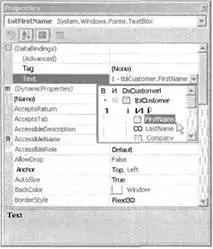
РИС. 1.14. Создание связи между данными из поля базы, данных и текстовым полем с помощью свойств (DataBindings)
5. Аналогично свяжите текстовое поле txtLastName с полем LastName таблицы tblCustomer.
6. Запустите приложение, в текстовых полях которого будут отображены имя и фамилия первого клиента.
Возможности этого приложения весьма ограниченны, потому что в нем можно просматривать только по одной записи и нельзя редактировать данные. Однако оно является базовым приложением, на основе которого будут созданы несколько других примеров с более широкими возможностями рабочего приложения для полномасштабной работы с базами данных.
Читать дальше